Ak máte konto Microsoft Exchange, môžete vyhľadať plán niekoho vo vašej organizácii.
Najjednoduchším spôsobom, ako zobraziť niekoho plán, je začať pozvánku na schôdzu. Po skontrolovaní plánu danej osoby môžete pozvánku na schôdzu zavrieť bez toho, aby ste ju odoslali.
-
Na navigačnom paneli kliknite na položku Kalendár a potom na karte Domov kliknite na položku Schôdza.
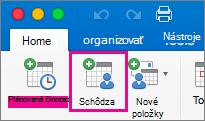
-
Ak máte v Outlooku viac než jedno konto, v ponuke Od vyberte konto Exchange pre požadovanú organizáciu.
-
V riadku Komu novej schôdze zadajte meno alebo e-mailovú adresu osoby, ktorej plán chcete vyhľadať.
-
Vyberte ich meno v časti Adresár vyhľadávania.
-
Do poľa Začiatok zadajte deň, pre ktorý chcete skontrolovať plán.
-
Na karte Organizátor stretnutia kliknite na položku Plánovanie.
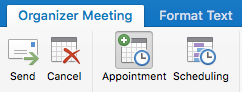
Zobrazí sa kalendár, ktorý zobrazuje časy voľný čas pre organizátora a osobu v riadku Komu .
-
Ak chcete zobraziť všetky hodiny počas dňa, nielen hodiny pracovného dňa, zrušte začiarknutie políčka Zobraziť iba pracovné hodiny .
-
Ak chcete odstrániť schôdzu bez odoslania žiadosti o schôdzu, zavrite okno schôdze a vyberte položku Zahodiť pozvánku.
Keď vyhľadávate plány iných ľudí, zobrazené informácie odrážajú spôsob, akým nastavili svoj voľný čas stav pre každú udalosť kalendára. Ak má niekto v kalendári schôdzu nastavenú na možnosť Zobraziť ako bezplatnú, táto schôdza sa v okne kalendára nezobrazí.










